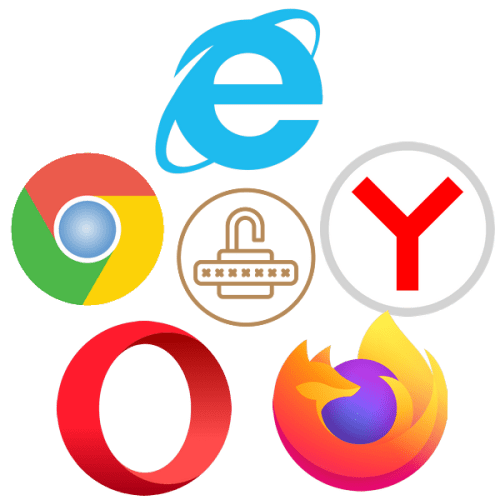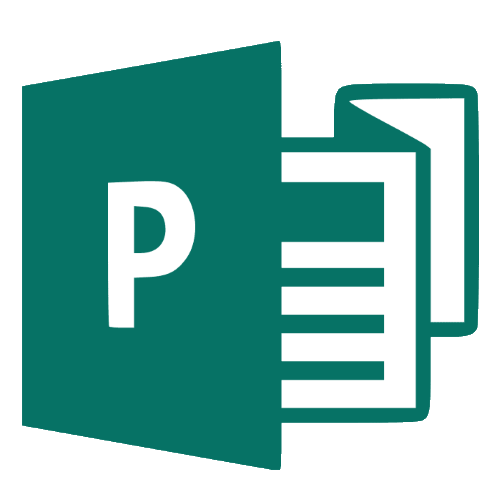Зміст

Спосіб 1: динаміки та налаштування мікшера
Найпростішою причиною відсутності звуку в динаміках є випадкове відключення звуку. Значок регулювання звуку може ховатися в області переповнення, тому проблема стає очевидною не відразу. Якщо ж звук є тільки в додатках, але не в самій системі, це може вказувати на зміну налаштувань мікшера.
- Насамперед переконайтеся, що значок регулювання звуку в треї або області переповнення не відзначений червоним перекресленим колом або хрестиком. При наявності такої іконки клікніть по ній, щоб включити динаміки.
- Якщо повзунок регулювання звуку встановлений в крайнє праве/нижнє положення, встановіть його в протилежне.
- Клікніть по значку регулювання звуку правою кнопкою миші і виберіть " відкрити мікшер гучності» .
- Встановіть усі повзунки в крайнє праве/нижнє положення. Якщо на будь-якому з значків Динаміка є червона іконка, натисніть по ній, щоб включити динамік.
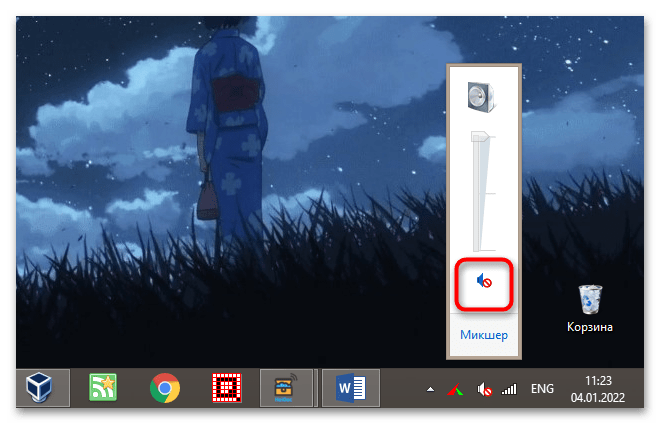
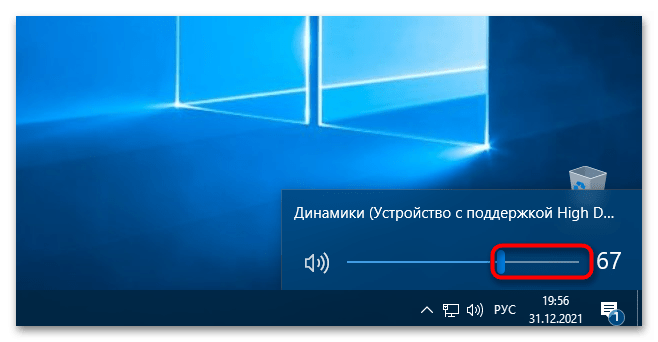
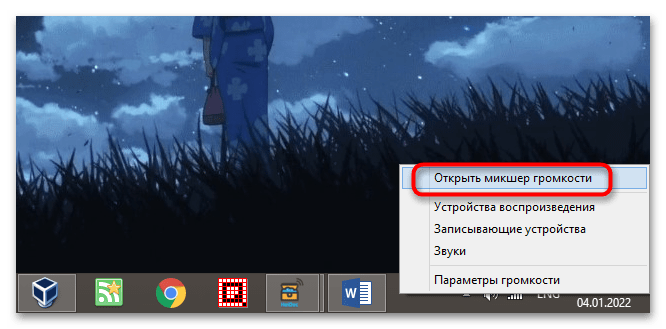
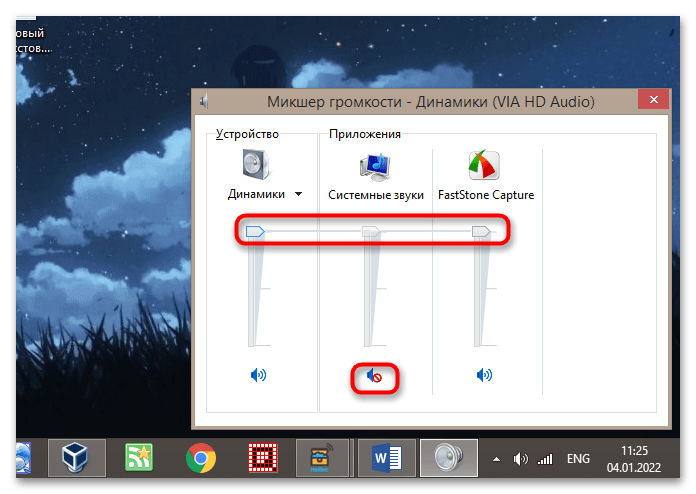
Спосіб 2: параметри звуку
Динамік може бути також відключений в параметрах звуку. При цьому значок регулювання звуку не змінюється. Щоб перевірити стан параметрів, виконайте наступне.
- Клікніть по значку регулювання звуку правою кнопкою миші і виберіть в меню " пристрої відтворення» .
- У вікні, що відкрилося»Звук" перевірте, чи включені динаміки. Якщо вимкнено &8212; увімкніть. Також слід призначити динаміки пристроєм відтворення звуку за замовчуванням, якщо таким призначено інший пристрій, наприклад навушники.
- Щоб відкрити віконце»Звук"
у Windows 10/11, натисніть на клавіатурі поєднання
Win + R
, вставте в діалогове вікно швидкого виконання команд
mmsys.cplі підтвердьте введення.
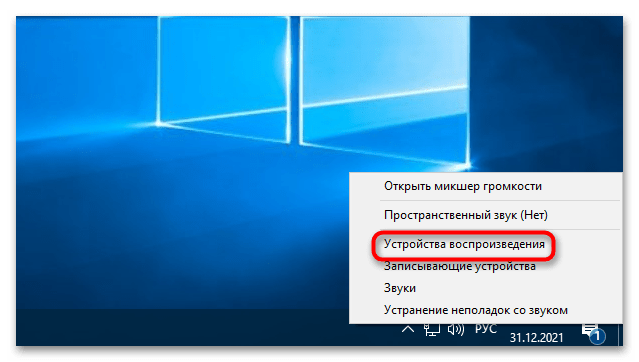
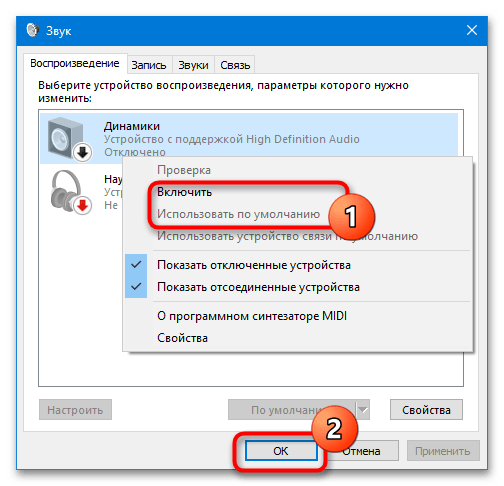
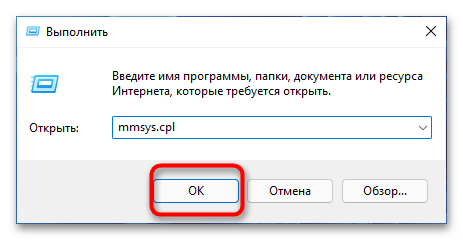
Спосіб 3 « " Диспетчер пристроїв»
Слід також враховувати, що динамік може бути відключений в " диспетчері пристроїв» . При цьому значок управління гучністю в треї буде відзначений червоною іконкою.
- Відкрийте оснащення " Диспетчер пристроїв» , знайшовши її через меню «Пуск» , і розгорніть гілку " Звукові, ігрові та відеопристрої» .
- Якщо аудіопристрій відзначено іконкою у вигляді спрямованої вниз стрілки, натисніть по ньому правою кнопкою миші і виберіть " увімкнути пристрій» або " задіяти» .
- Якщо ж пристрій відзначено жовтим знаком оклику або визначається як Непізнане (невідоме), це з більшою часткою ймовірності вказує на некоректну роботу його драйвера або відсутність такого. У такій ситуації знадобиться встановити/перевстановити це програмне забезпечення. За посиланням нижче ви знайдете інструкцію, яка підходить власникам звукової карти Realtek. Тим, у кого інший виробник, знадобиться завантажити установник з сайту цієї компанії, ІНШІ дії будуть ідентичними.
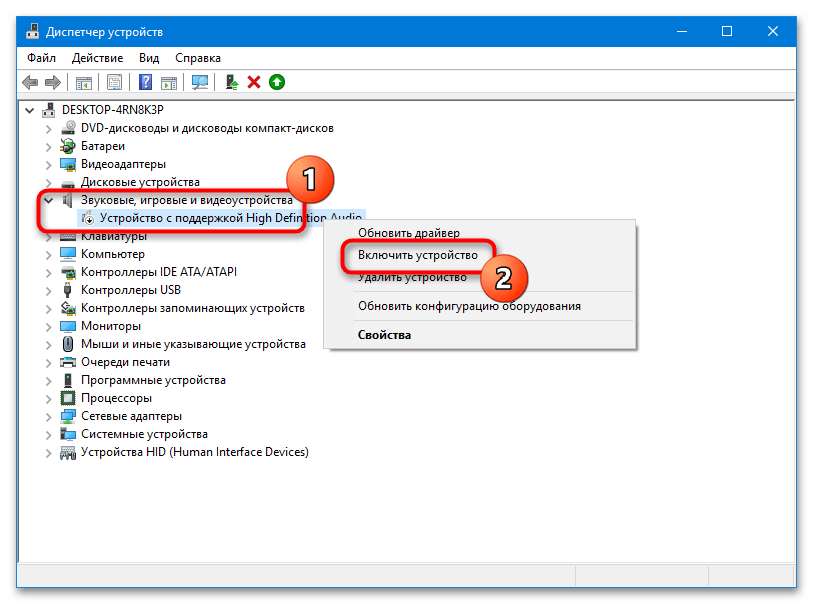
Читайте також: завантажуємо та встановлюємо звукові драйвери для Realtek
Спосіб 4: Перевірка служби аудіо
Звук в динаміках буде відсутній, якщо з якоїсь причини виявиться відключеною служба аудіо. Щоб перевірити її стан, зробіть наступне.
- Відкрийте натисканням Win + R
віконце швидкого запуску і виконайте в ньому команду запуску оснащення
»служби"
&8212;
services.msc. - Відшукайте в списку службу «Windows Audio» і переконайтеся, що вона виконується і має статус »автоматично" .
- В іншому випадку клікніть по ній двічі, встановіть в віконці тип запуску»автоматично" , Натисніть " застосувати» , а потім " запустити ». Збережіть налаштування натисканням «OK» .
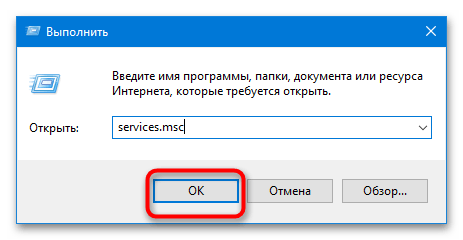
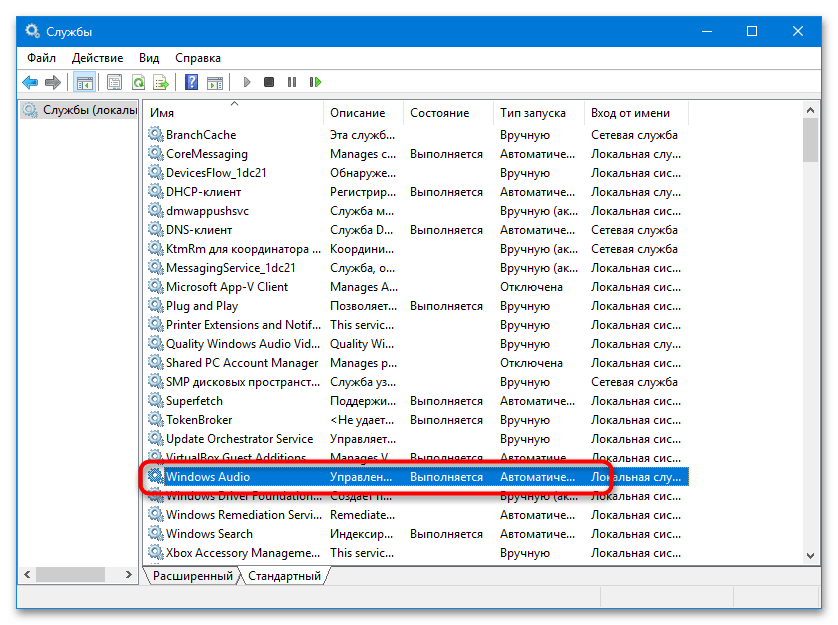

Спосіб 5: Перевірка налаштувань в BIOS
У деяких випадках висновок звуку може виявитися відключеним в BIOS, наприклад внаслідок збою, викликаним раптовим відключенням електроживлення. Щоб дізнатися, як зайти в BIOS в різних моделях лептопів, перейдіть за посиланням нижче.
Детальніше: як потрапити в BIOS на ноутбуці
- Перебуваючи в BIOS, перейдіть до розділу «Integrated Peripherals» або «Advanced » → «OnBoard Devices Configuration» (Назва залежить від моделі BIOS).
- Знайдіть у ньому свою аудіокарту та встановіть для неї значення «Enabled» . Назва звукової карти в різних моделях і версіях BIOS може відрізнятися, орієнтуйтеся при пошуку на слово «Sound» або «Audio» .
- Збережіть налаштування натисканням клавіші F10 .
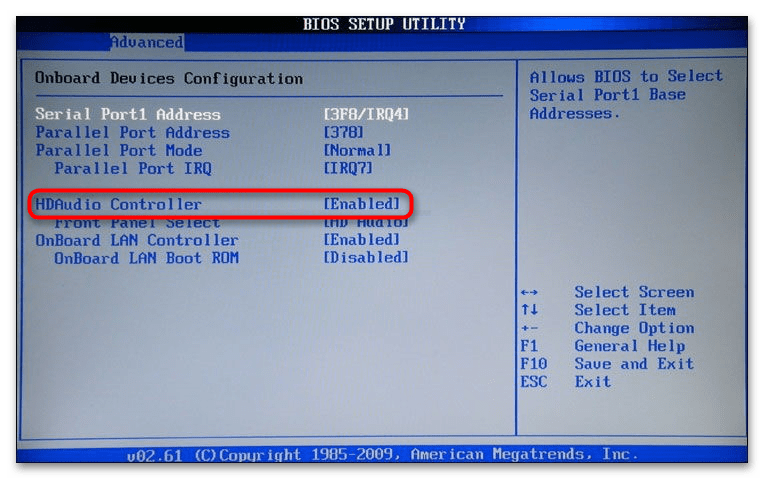
Спосіб 6: Перевірка апаратного підключення
Якщо зі зникненням звуку в динаміках ви зіткнулися після розбирання і чищення ноутбука (самостійної або в сервісному центрі), причиною може стати банальна забудькуватість. Ви або майстер просто забули підключити відключені в ході ревізії вбудовані динаміки до материнської плати. В цьому випадку лептоп доведеться розібрати і перевірити фізичне підключення пристроїв виведення звуку.